Tartalom
Alapok
Bevezetés
4Easysoft iPhone Unlocker egy hatékony eszköz a képernyő jelszavának törlésére, az Apple ID, a képernyőidő eltávolítására. MDM és biztonsági mentési titkosítási beállítások. Támogatja az összes iOS mobileszközt és az összes iOS rendszerverziót. Egyszerű műveleteket és érthető felületeket kínál, amelyek lehetővé teszik az iOS-eszközök korlátozásainak egyszerű eltávolítását. Akár elfelejti a képernyő jelszavát, akár elvesztette az Apple ID jelszavát, vagy szeretné eltávolítani a képernyőidő, az MDM és a biztonsági mentési titkosítási beállítások korlátozásait, a 4Easysoft iPhone Unlocker for Mac segíthet.
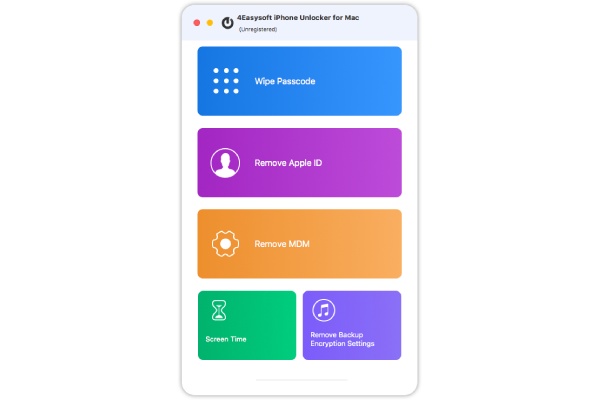
Regisztráció
A 4Easysoft iPhone Unlocker for Mac telepítése után regisztrálhat a teljes körű és hatékonyabb funkciók feloldásához. Amikor megnyitja ezt a szoftvert, egy felugró ablak emlékezteti Önt a regisztrációra, vagy kattintson a gombra Segítség gombot a Mac képernyő tetején, majd kattintson a Regisztráció gomb.

Adja meg a szoftver megvásárlásához használt e-mail címet és a regisztrációs jelszót, majd kattintson a gombra Regisztráció gombot a 4Easosoft iPhone Unlocker for Mac összes funkciójának feloldásához.

Frissítés
A 4Easysoft iPhone Unlocker for Mac rendszeres frissítése folyamatos hozzáférést biztosít az új funkciókhoz, és javíthatja a hibákat. Kattintson a 4Easysoft iPhone Unlocker Machez gombra a bal felső sarokban, majd kattintson a preferenciák gomb.

A felugró ablakban jelölje be a Automatikus frissítés a programból való kilépéskor jelölőnégyzetet, és kattintson a rendben gombot, hogy időben megkapja az új funkciókat.

Törölje a jelszót
Ha elfelejti az iOS-képernyő jelszavát, a Touch ID-t vagy a Face ID-t, a 4Easysoft segíthet törölni azt minden iOS-mobileszközön.
Jegyzet: Ez a funkció törölheti a jelszót, a Touch ID-t és a Face ID-t, miközben törli az összes adatot az iOS-eszközeiről.
1. lépés Futtassa a 4Easysoft iPhone Unlocker for Mac alkalmazást
Indítsa el a 4Easysoft iPhone Unlocker for Mac alkalmazást, és kattintson a Törölje a jelszót gomb. Csatlakoztassa iOS-eszközét Mac számítógépéhez USB-kábellel. Ezután kattintson a Rajt gomb.

2. lépés Erősítse meg az eltávolítást
Ellenőrizze az iOS-eszköz adatait. Kattintson a Rajt gombot a folytatáshoz, ha az információ helyes. Akkor be kell lépned 0000 és kattintson a Kinyit gombot a jelszó eltávolításának megerősítéséhez.
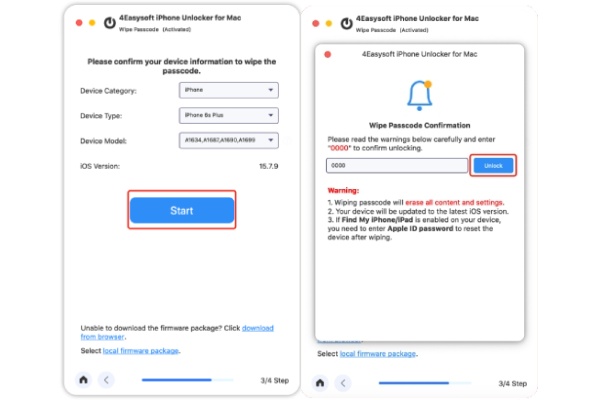
3. lépés Indítsa el a jelkód eltávolítását
4Az Easysoft iPhone Unlocker for Mac törli a képernyő jelszavát. Az egész folyamathoz idő kell. Csak az eszközt és a Mac-et kell békén hagynia, hogy megvárja, amíg a folyamat befejeződik.

Távolítsa el az Apple ID-t
Ha elfelejti Apple ID jelszavát, a 4Easysoft iPhone Unlocker for Mac segítségével eltávolíthatja az Apple ID-t minden iOS mobileszközről.
Figyelem:
- Az Apple ID eltávolítása az összes adatot is eltávolíthatja.
- Az iPhone keresése funkció letiltása könnyen feloldhatja eszközeit.
- A régi iCloud-adatok eléréséhez az iCloud-azonosító eltávolítása után is jelszóra van szükség.
- Engedélyezze a kéttényezős hitelesítést az iOS 11.4 és újabb verziók feloldásához ezzel a programmal.
- Az Összes tartalom és beállítás törlése vagy az iPhone visszaállítása funkciói újra aktiválják az Apple ID-t, és szükség lesz az iCloud-jelszóra.
1. lépés Futtassa a 4Easysoft iPhone Unlocker for Mac alkalmazást
Indítsa el a 4Easysoft iPhone Unlocker for Mac alkalmazást, és kattintson a Távolítsa el az Apple ID-t gomb. Csatlakoztassa iOS mobileszközét Mac számítógépéhez USB-kábellel. A következő ablak figyelmeztetést tartalmaz arra vonatkozóan, hogy az Apple ID eltávolítása az összes adatot törli. Kattintson a Rajt gombot, ha úgy dönt, hogy megteszi.

2. lépés Indítsa el az Apple ID eltávolítását
Hagyja békén Mac és iOS mobileszközét. Ez a folyamat eltart egy ideig, csak meg kell várnia, amíg a folyamat befejeződik.

Távolítsa el az MDM-et
Az MDM nagyon zavarhatja Önt. Korlátozza iOS-eszközeinek ingyenes használatát. Ezenkívül elfelejtheti az MDM jelszavát. 4Az Easysoft iPhone Unlocker for Mac gyorsan eltávolíthatja.
1. lépés Futtassa a 4Easysoft iPhone Unlocker for Mac alkalmazást
Indítsa el a 4Easysoft iPhone Unlocker for Mac alkalmazást. Csatlakoztassa iOS-eszközét Mac számítógépéhez USB-kábellel. Ezután kattintson a Rajt gomb.

2. lépés Indítsa el az MDM eltávolítását
4Az Easysoft iPhone Unlocker for Mac megkezdi az MDM eltávolítását. Néhány másodpercen belül befejezi a folyamatot. Ezt követően használhatja iOS-eszközét anélkül, hogy mások felügyelnék vagy ellenőriznék.

Képernyőidő megkerülése
Ha zavarja a Képernyőidő funkció, mert befolyásolja a normál vagy vészhelyzeti használatot, vagy esetleg elfelejti a Képernyőidő funkció jelszavát, a 4Easysoft iPhone Unlocker for Mac segítségével gyorsan megszüntetheti ezt a korlátozást.
Figyelem:
- A képernyőidő-korlátozások eltávolítása nem törli az eszköz adatait.
- Állítsa vissza vagy távolítsa el a képernyőidő jelszavát az iPhone/iPad keresése funkció letiltásával.
- A jelszó törlése funkció és a többi funkció nem fog működni inaktivált iOS-eszközökön.
1. lépés Futtassa a 4Easysoft iPhone Unlocker programot
Indítsa el a 4Easysoft iPhone Unlocker for Mac alkalmazást. Csatlakoztassa iOS mobileszközét Mac számítógépéhez. Kattintson a Képernyőidő gomb. A következő ablakban kattintson a Rajt gomb.

2. lépés Kapcsolja ki a Find My funkciót
A Képernyőidő funkció sikeres eltávolításához győződjön meg arról, hogy a Find My funkció ki van kapcsolva iOS-eszközén. El kellene menned Beállítások és érintse meg a nevét. Érintse meg a Find My gomb. A Find My funkció kikapcsolásához adja meg Apple ID jelszavát, és érintse meg a Kapcsolja ki gomb.

3. lépés Indítsa el a Képernyőidő eltávolítását
Az 4Easysoft iPhone Unlocker for Mac alkalmazásnak mindössze néhány másodpercre van szüksége, hogy eltávolítsa a Time Screen funkciót iOS-eszközéről. Ezt követően iOS-eszközét időkorlátozás nélkül használhatja.

Távolítsa el a biztonsági másolat titkosítását
Ha elfelejti biztonsági mentési titkosítási jelszavát iOS-mobileszközén, nem tud biztonsági másolatot készíteni iOS-eszközéről vagy visszaállítani iOS-eszközét. Használhatja a 4Easysoft iPhone Unlocker for Mac alkalmazást az eltávolításához.
Figyelem:
- Az iTunes biztonsági mentési titkosítási jelszava az eltávolítás befejezése után eltűnik.
- Ha korábban engedélyezte az iTunes számára a helyi biztonsági mentés titkosítását, akkor az összes titkosított biztonsági másolat nem fog elveszni és megváltozni.
- Először kapcsolja ki az iPhone/iPad keresése funkciót, hogy folytathassa a biztonsági mentés titkosításának eltávolítását.
- Kérjük, ne nyissa meg az iTunes-t a folyamat során.
- Először fel kell oldania iOS-eszközét, és bíznia kell a számítógépben, hogy hozzáférjen minden adathoz.
1. lépés Futtassa a 4Easysoft iPhone Unlocker for Mac alkalmazást
Indítsa el a 4Easysoft iPhone Unlocker for Mac alkalmazást, és kattintson a Távolítsa el a biztonsági mentés titkosítási beállításait gomb. Csatlakoztassa iOS mobileszközét Mac számítógépéhez USB-n keresztül. Ezután kattintson a Rajt gomb.

2. lépés Indítsa el a biztonsági mentés titkosítási beállításainak eltávolítását
4Az Easysoft iPhoen Unlocker for Mac elkezdi eltávolítani a biztonsági mentés titkosítási beállításait. Kérjük, tartsa az eszközt csatlakoztatva a Mac-hez. Gyorsan befejeződik.

 Windowshoz
Windowshoz Machez
Machez Ingyenes online megoldások
Ingyenes online megoldások